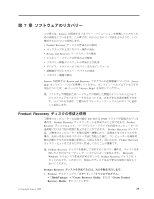Lenovo ThinkCentre M57e (Japanese) User guide - Page 41
ThinkVantage, Create Recovery, Media
 |
View all Lenovo ThinkCentre M57e manuals
Add to My Manuals
Save this manual to your list of manuals |
Page 41 highlights
5. Rescue and Recovery Rescue and Recovery : Rescue and Recovery 37 6 v v Rescue and Recovery v Rescue and Recovery : 1 35 2 Microsoft Office ·ͨ Microsoft Works Microsoft Office ·ͨ Microsoft Works Microsoft Office CD ·ͨ Microsoft Works CD CD ɺ Microsoft Office ·ͨ Microsoft Works USB Rescue and Recovery CD ·ͨ DVD PC-Doctor 1 ThinkVantageʯ→ʮCreate Recovery Media 2 USB 2 3. ʮOK 4 ୈ 7 33

5.
Rescue and Recovery
パスワードを設定している場合は、画面に表示されるメッ
セージに従い、パスワードを入力します。しばらくして、
Rescue and Recovery
ワークスペースが開きます。
注
:
Rescue and Recovery
ワークスペースが開かない場合は、
37
ページの『リカ
バリー問題の解決』を参照してください。
6.
以下のいずれかを行います。
v
ハードディスク・ドライブまたはバックアップからファイルをレスキューする
場合は、「
ファイルのレスキュー
」をクリックし、画面の指示に従います。
v
Rescue and Recovery
のバックアップからハードディスク・ドライブを復元す
る場合、またはハードディスク・ドライブを出荷時の内容に復元する場合は、
「
システムの復元
」をクリックし、画面の指示に従います。
v
Rescue and Recovery
ワークスペースのその他の機能については、「
ヘルプ
」
をクリックしてください。
注
:
1.
ハードディスク・ドライブを出荷時の内容に復元すると、一部のデバイスのデバ
イス・ドライバーの再インストールが必要になる場合があります。
35
ページの
『デバイス・ドライバーのリカバリーまたはインストール』を参照してくださ
い。
2.
一部のコンピューターには
Microsoft Office
または
Microsoft Works
が初期イン
ストールされています。
Microsoft Office
または
Microsoft Works
アプリケーシ
ョンを復元または再インストールする必要がある場合は、
Microsoft Office CD
または
Microsoft Works CD
を使用する必要があります。これらの
CD
は、
Microsoft Office
または
Microsoft Works
が初期インストールされたコンピュー
ターにしか付属していません。
レスキュー・メディアの作成および使用
ディスクまたは
USB
ハードディスク・ドライブなどのレスキュー・メディアを使
用すると、ハードディスク・ドライブ上の
Rescue and Recovery
ワークスペースに
アクセスできなくなる障害からリカバリーすることができます。
注
:
レスキュー・メディアを使用して実行できるリカバリー操作は、オペレーティ
ング・システムによって異なります。レスキュー・ディスクはあらゆるタイプ
の
CD
または
DVD
ドライブで起動できます。レスキュー・メディアには、レ
スキュー・メディアから診断が実行できる
PC-Doctor
診断プログラムが組み込
まれています。
レスキュー・メディアを作成するには、次の手順を実行します。
1.
「スタート」
→
「すべてのプログラム」
→
「
ThinkVantage
」
→
「
Create Recovery
Media
」
をクリックします。
2.
「
レスキュー・メディア
」領域で、作成するレスキュー・メディアのタイプを選
択します。レスキュー・メディアは、ディスク、
USB
ハードディスク・ドライ
ブ、または
2
番目の内蔵ハードディスク・ドライブを使用して作成できます。
3.
「
OK
」をクリックします。
4.
画面の指示に従います。
第
7
章 ソフトウェアのリカバリー
33